En systemrenser fjerner unødvendige filer fra pc'en, når den køres. Det tager sig af midlertidige filer som f.eks. Browsing cache eller rester efter Windows-opdateringer. Effekten er et renere slankere system med ekstra plads, som du kan bruge til andre formål.
En anden faktor spiller også en rolle her. Brugere af privatlivets fred kører systemrensere for regelmæssigt at fjerne aktivitetsspor. Windows-operativsystemet registrerer mange oplysninger, der kan lække data til tredjepart. Tænk på nylige dokumenter, som du har åbnet i Microsoft Word, de sidste videoer, du har spillet i VLC Media Player, eller de websteder, du har besøgt i Firefox eller Internet Explorer.
Sletning af disse spor giver ikke masser af ekstra ledig diskplads, men det fjerner information fra systemet, som du måske ikke ønsker, at andre skal finde ud af.
De bedste rengøringshjælpeprogrammer til Windows
Denne vejledning ser kun på systemrensere. Selvom du måske finder nogle værktøjer, der er nævnt her, der gør mere end det, som Advanced System Care, begrænser vi gennemgangen til oprydningskomponenter, de stiller til rådighed.
Diskoprydning

Hvorfor ikke starte med det indbyggede værktøj, der leveres med Windows: Diskoprydning. Du kan starte programmet på følgende måde:
- Tryk på Windows-tasten.
- Skriv Diskoprydning, og vælg posten fra listen over resultater.
Programmet scanner computeren efter midlertidige filer og viser dens fund i grænsefladen bagefter. Som du kan se på skærmbilledet ovenfor, kan det undertiden frigøre Gigabyte plads.
Det kontrollerer områder som papirkurven, midlertidige filer, spilstatistikker eller Windows Fejlrapportering. Det foreslås at klikke på rydde op i systemfiler i grænsefladen for at køre programmet igen, men denne gang med yderligere privilegier, der kan give et højere afkast.
Hvis du gør det, er service pack-backup-filer også inkluderet i ryddelisten, der muligvis frigør meget plads, især efter at du har opgraderet til en ny servicepakke eller operativsystemversion.
Pro:
- Programmet er indbygget i Windows, ingen download er nødvendig.
- Det kontrollerer vigtige midlertidige filplaceringer for filer, der kan slettes.
Ulemper:
- Det mangler støtte til tredjepartsværktøjer, e..g browsere.
- Der er ingen mulighed for at tilpasse det, der scannes.
- Det er noget skjult på systemet.
- Oprydningen "makulerer" ikke filer, så de kan gendannes.
- Scanner kun det valgte drev.
Avanceret SystemCare Free
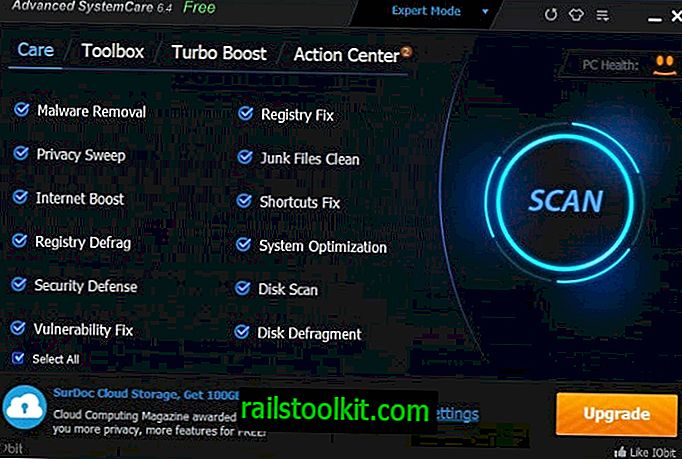
Advanced SystemCare Free tilbyder meget mere end blot rengøring af junkfiler på systemet. Hvis du kun vil bruge det til det, skal du starte Disk Cleaner under Toolbox for at gøre det.
Det ligner Windows's egen Disk Cleaner mere end det er andre programmer, der er anført i denne oversigt. Funktionen Auto Clean understøtter imidlertid rengøring af andre webbrowsere og populære programmer, og du kan starte dem fra hovedmenuen ved at vælge indstillingen Sweep-indstilling der.
Pro
- Valgmuligheder for at ekskludere bestemte mapper fra at blive scannet.
- En bærbar version kan genereres efter installationen.
Ulemper
- IObit Toolbar tilbydes under installationen.
- Viser annonce-popups på systemet.
- Rapporteringsfejl kan forekomme. Den angav 57, 79 GB logfiler på et 128 GB Solid State Drive, der er tilgængeligt til oprydning.
BleachBit
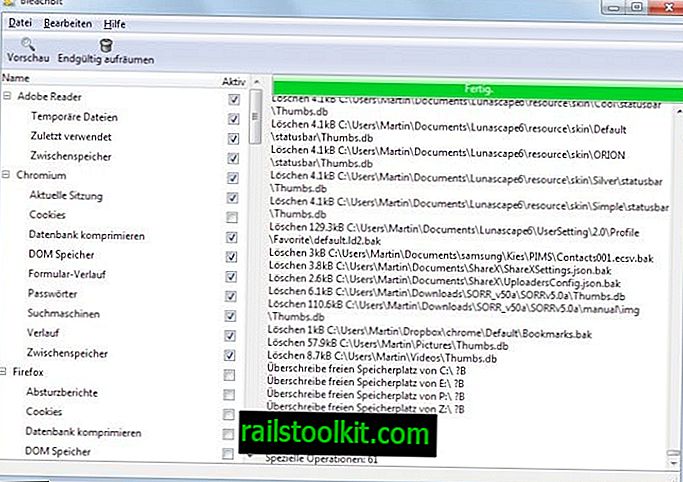
BleachBit er et Open Source-program, der er tilgængeligt til Windows og Linux. Det viser alle midlertidige fil- og privatlivspladser til venstre. Listen er ikke så imponerende som for mange andre rengøringsprogrammer, men den dækker store programmer som Firefox, Internet Explorer eller Chromium ved siden af populære applikationer og Windows-kerneplaceringer.
Brugere kan tilføje tilpassede oprydningsplaceringer til applikationen og ekskludere filer eller mapper fra handlingen. Det understøtter desuden sikker sletning af data og skibe med en forhåndsvisningstilstand, der skitserer, hvor meget plads du vil gendanne, og hvilke filer der bliver slettet i processen uden faktisk at gøre det.
Pro
- Open Source-program.
- Fås til Windows og Linux.
- Fås som en bærbar version.
Ulemper
- Ingen mulighed for at ændre programsproget (standard til systemsprog).
- Rapporten er ikke godt struktureret, et grupperet synspunkt ville være nyttigt.
CCleaner
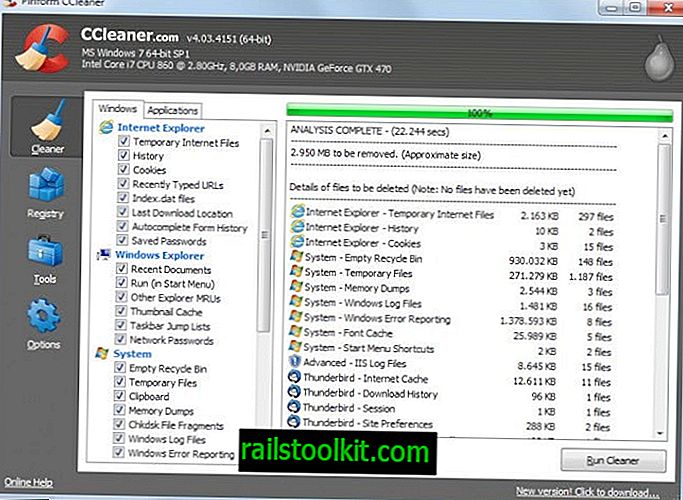
CCleaner er den lysende stjerne i systemets renere lodrette. Det er gå-til-programmet for mange og navngives normalt, når nogen beder om henstillinger.
Sandsynligvis den grundlæggende årsag til, at dette er tilfældet, er brugergrænsefladen. Det strømline til rengøringsprocessen og blander ikke brugere med smarte billeder, miniaturebilleder eller andre visuelle effekter.
Det er en af de mest omfattende rengøringsløsninger derude, især hvis du tilføjer CCEnhancer til det, en tilføjelse, der integrerer hundredvis af yderligere oprydningssteder i programmet.
Det er dog ikke alt. Du kan tilføje dine egne brugerdefinerede systemplaceringer til det program, du vil rense for filer eller data, når du kører CCleaner.
Tip : dobbeltklik på et hvilket som helst resultat for at få vist alle de filer, der er markeret til sletning.Pro
- Sendes med - meget - med standardoprydningsplaceringer.
- Fås som en bærbar version og installationsprogram.
- Mulighed for at tilføje tilpassede oprydningssteder.
- Kan let forbedres med CCEnhancer.
- Mulighed for at overskrive filer sikkert for at forhindre gendannelse af filer.
Ulemper
- For at det skal være ultraeffektivt, skal du installere CCEnhancer eller tilføje tilpassede placeringer til programmet.
Comodo System Cleaner
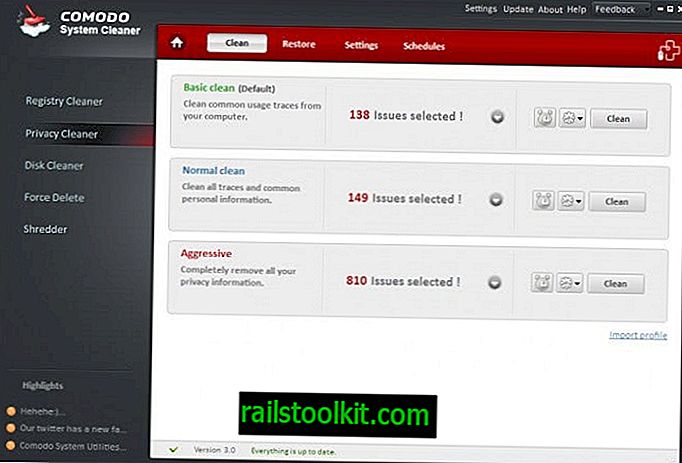
Programmet er ikke officielt tilgængeligt mere, da det er blevet fusioneret med Comodos Registry Cleaner til Comodo PC TuneUP.
Programmet tilbyder forskellige oprydningsværktøjer ved start. Det afslører ikke, hvor meget plads du kan spare, men viser kun, hvor mange problemer det har fundet i stedet. Selv hvis du graver dybere, finder du ikke nogen omtale af diskplads, som du kan spare ved at køre renere.
Programmet understøtter populære applikationer som Thunderbird eller Firefox, men mangler support til andre som Google Chrome.
Det mangler også muligheder for at tilføje tilpassede oprydningssteder til programmet. Mens du kan bruge force delete til at fjerne registernøgler eller filer fra systemet, er det en engangsoperation og ikke en, der automatisk udføres, når du kører renere.
Pro
- Mulighed for at filtrere poster.
Ulemper
- Ingen mulighed for tilpassede oprydningsplaceringer eller filekskluderinger.
- Viser ikke den diskplads, du får ved rengøringsprocessen.
- Ingen bærbar version tilgængelig.
Glary Utilities gratis
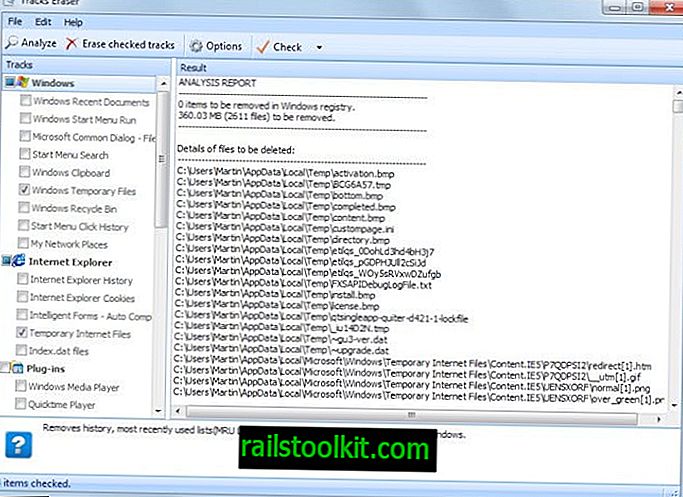
Glary Utilities er gratis til privat brug. Det kan sammenlignes med Advanced SystemCare med hensyn til funktionalitet, hvilket betyder, at det leveres med moduler til rengøring af midlertidige filer og sådan, men også med mange andre værktøjer, som nogle brugere kan synes være nyttige at køre.
For at rydde op i diskplads skal du vælge Avancerede værktøjer og derefter ryddeindstillingen. Der er også vist her viden om beskyttelse af personlige oplysninger. Bemærk, at du skal køre begge værktøjer separat herfra.
Sikkerhedsslettet visker dækker centrale Windows-placeringer og webbrowsere som Internet Explorer, Firefox og Google Chrome. Der er dog ingen mulighed for at vælge bærbare webbrowsere eller browsere, der ikke er nævnt i den foregående sætning. Opera-browseren understøttes dog i Disk CleanUp-modulet.
Softwaren understøtter tilføjelse af tilpassede filer og mapper til oprydningen og en ignoreringsliste, som du kan bruge til at beskytte filer mod at blive slettet.
Pro
- Understøtter tilpassede oprydningsplaceringer og filekskluderinger.
Ulemper
- Modulerne til privatlivets fred og diskrenser adskilles.
- Ingen bærbar version er tilgængelig (den blev tilbudt op til version 2.56).
rensemidlet Jetclean
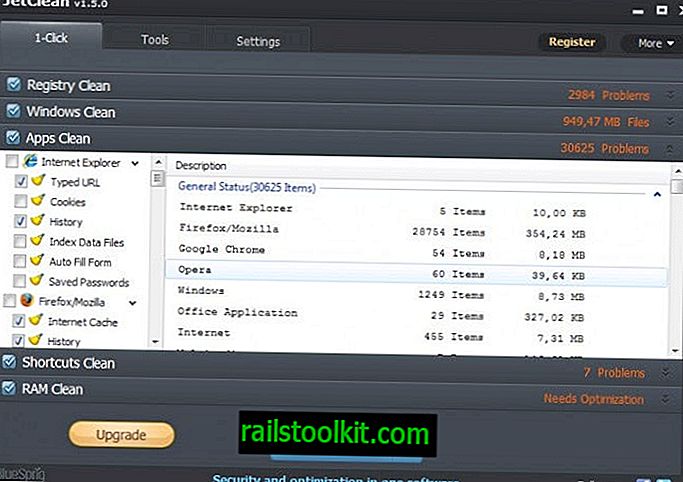
JetClean leveres med muligheder for at køre et eller alle oprydningsværktøjer, som det stiller til rådighed. Det dækker Windows-placeringer som papirkurven eller fejlrapporteringslogfiler og populære apps inklusive webbrowsere og programmer som uTorrent eller SnagIt.
Det, der ikke er så godt, er, at programmet ikke viser, hvilke filer det vil slette, da det kun giver dig et varetælling og størrelsen opnået ved sletningen for de fleste poster.
Du kan dog tilføje Registreringsplaceringer og cookies til ignoreringslisten for at beskytte dem mod at blive slettet under processen. Hvad der mangler er en mulighed for at gøre det samme for filer og mapper.
Pro
- Let at bruge interface.
Ulemper
- Forsøger at installere en værktøjslinje under installationen.
- Viser ikke filer, der bliver slettet for de fleste programmer eller placeringer.
- Ingen mulighed for at ekskludere mapper eller filer fra oprydningen.
- Ingen mulighed for at tilføje tilpassede oprydningssteder.
Privazer
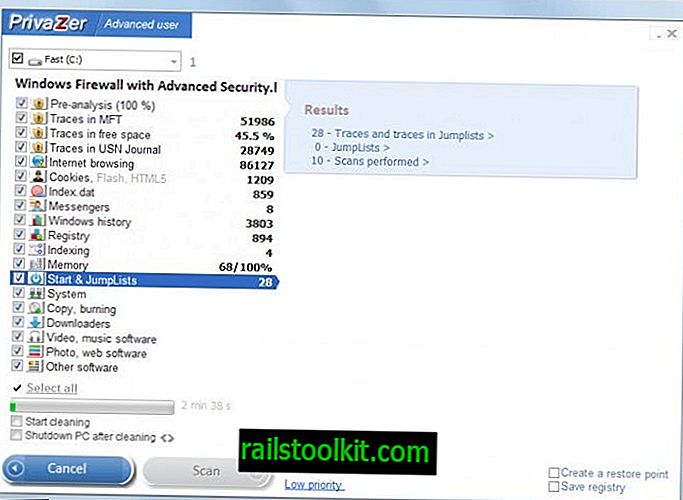
Lige siden jeg først gennemgik Privazer her på Ghacks, er jeg kommet til at lide programmet meget. Når du kører den for første gang, får du muligheder for at installere den, oprette en bærbar version eller køre den direkte uden installation.
Det leveres med en af de største liste over oprydningsplaceringer, support til bærbare webbrowsere og muligheder for at tilføje tilpassede oprydningssteder i avanceret tilstand.
På den anden side er programgrænsefladen ikke den nemmeste at arbejde med, selv ikke i basistilstand. Hovedårsagen til dette er, at den deler indstillinger på flere skærme, som du skal gennemgå. Et mere strømlinet design som CCleaner ville gøre vidundere over applikationens popularitet.
Pro
- Fås som et bærbart program og installationsprogram.
- Sendes med flere oprydningsplaceringer end noget andet program som standard.
- Mulighed for at tilføje tilpassede oprydningsmapper i avanceret tilstand.
- Slettede filer overskrives for at forhindre gendannelse af data.
Ulemper
- Grænsefladen er forvirrende.
- Der er ingen mulighed for at udelukke visse filer eller mapper fra at blive inkluderet i oprydninger (du skal sørge for det manuelt, når scanningen er afsluttet).
SlimCleaner
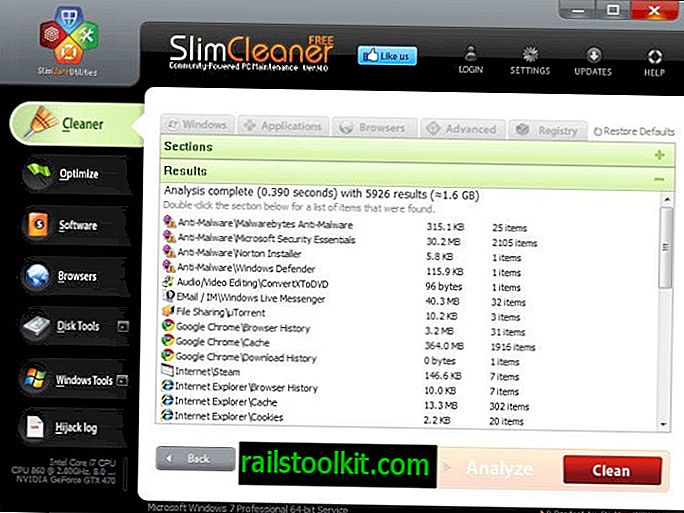
SlimCleaner er et systemvedligeholdelsesværktøj, der leveres med en renere komponent. Scanningen er utrolig hurtig, men du kan bemærke, at den ikke leveres med så mange oprydningsafsnit som CCleaner. For at gøre det værre, ser det ikke ud til at være en mulighed for at føje tilpassede placeringer til applikationen.
Mens du får support til alle større webbrowsere, flere centrale Windows-placeringer og populære applikationer, får du ikke nogen tilpasningsmuligheder
Tip : dobbeltklik på et hvilket som helst resultat for at få vist alle de filer, der er markeret til sletning.Pro
- Det inkluderer mange oprydningssteder, herunder support til rengøring af alle større webbrowsere, populære applikationer og centrale Windows-placeringer.
- Mulighed for at overskrive filer sikkert for at forhindre gendannelse af filer.
con
- En bærbar version leveres ikke.
- Der er ingen mulighed for at tilføje tilpasset registreringsdatabase eller mappe / filplaceringer.
Wise Disk Cleaner
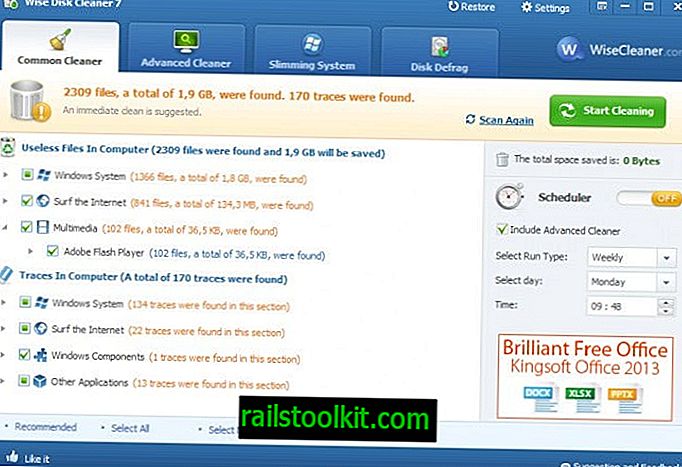
Wise Disk Cleaner deler oprydningsopgaver i tre faner i hovedgrænsefladen. Common Cleaner viser en liste over placeringer og komponenter, som du kan scanne med den. Selvom det inkluderer flere centrale placeringer, f.eks. Internetcacher eller nogle populære applikationer, mangler det støtte til mange "andre applikationer", som apps såsom CCleaner eller SlimCleaner skib med.
Det er dog muligt at tilføje tilpassede mapper under Indstillinger> Generelt. Selvom dette er begrænset til mapper, tilbyder det en fremragende mulighed for at tilpasse oprydning.
Den avancerede renere søger efter midlertidige filer på systemharddiske, som du specificerer, mens modulet Slimming System foreslår Windows-programmer og funktioner til fjernelse, som du muligvis ikke har brug for.
Tip : Venstreklik på et hvilket som helst resultat for at få vist alle de filer, der er markeret til sletning.Pro
- En bærbar version er tilgængelig direkte på udviklerens websted.
- Brugerdefinerede oprydningssteder understøttes.
- Filer kan slettes sikkert (aktiver under Indstillinger> Generelt> Sikker sletning).
Ulemper
- Strukturen er ikke den bedste. Det er ikke rigtigt klart, hvorfor webbrowserkomponenter er opdelt i forskellige moduler. Hvis du vil rense alle Internet Explorer- eller Google Chrome-data, skal du klikke på Surf på internettet under Useless Files in Computer og Surfe Internet under Traces in Computer.
Xleaner
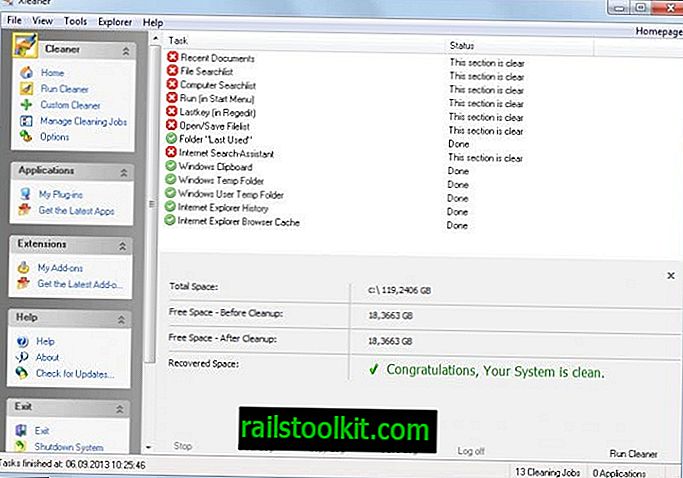
Xleaner er tilgængelig som en bærbar version eller installationsprogram. Der findes også en udvidet version, som kun kan downloades, hvis du registrerer en (gratis) konto på udviklerwebstedet. Den udvidede version inkluderer alle plugins og tilføjelser, som du kan downloade separat til programmet.
Hvis du sidder fast med den almindelige version, vil du hurtigt bemærke, at dens oprindelige support ikke er så omfattende. Selvom det tager sig af Internet Explorer og kerne Windows midlertidige filplaceringer, ignorerer det andre webbrowsere eller populære applikationer.
Til det skal du enten installere plugins, der tager sig af det, føje brugerdefinerede placeringer manuelt til applikationen for at gøre det eller aktivere rengøringen i indstillingerne.
Pro
- En bærbar version og installationsprogram leveres af udvikleren.
- Understøtter sikker sletning, som du skal aktivere under Valg> Sikkerhed.
- Du kan tilføje tilpassede oprydningsplaceringer til filer eller registreringsdatabase nøgler.
- Pluginsystem, der giver ekstra oprydningsmuligheder.
Ulemper
- Nogle oprydningsplaceringer, for eksempel browsere og Office, skal være aktiveret under indstillingerne. Det er let overset.
- Grænsefladen er for kompliceret og ikke strømlinet til hurtig rengøring.
Lukende ord
Så hvad er den bedste systemrensere da? Det afhænger af dine krav. CCleaner skal nævnes, da det tilbyder en strømlinet grænseflade, der er virkelig let at bruge og skibe med tilpasningsmuligheder. Andre programmer er lige så gode eller endnu bedre med hensyn til hvad de kan rengøre.
Privazer er en af mine favoritter, selvom den har brug for en bedre grænseflade.
Når det gælder systemrensere, som bruger du regelmæssigt?













